usb接口没有反应怎么回事 电脑usb接口没反应怎么解决
更新时间:2023-04-10 18:07:12作者:haoxt
在使用电脑的时候,都会用到许多外部设备,比如usb鼠标和键盘、u盘和移动硬盘等等,这些都要用到usb接口,正常情况下插入usb接口就可以使用了。许多用户遇到usb接口没有反应的问题,也不知道怎么回事,所以下面小编就来和大家带来电脑usb接口没反应怎么解决的方法。
方法一:
1、首先在桌面上找到“我的电脑”并右击,找到“属性”并单击。
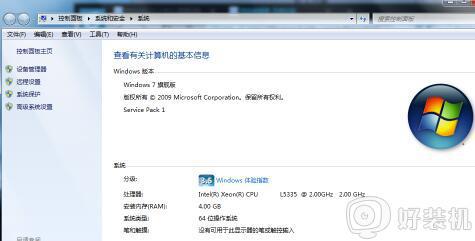
2、打开属性窗口后,选择高级系统设置,依次找到“硬件”、“设备管理器”按钮。并右键单击“设备管理器”按钮。
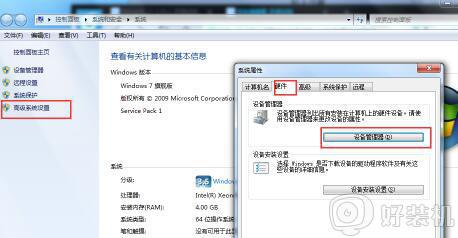
3、打开设备管理器窗口后,依次找到“通用串行总线控制器”、“UsB Root Hub”,右键单击“UsB Root Hub”。
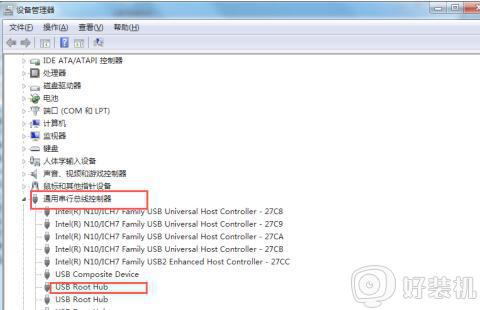
4、右击“UsB Root Hub”后,选择“电源管理”,将“允许计算机关闭这个设备以节约电源”前的勾去掉,点击下方“确定”按钮即可。然后返回重新启动电脑。

方法二:
1、右键我的电脑--管理--设备管理器,找到“通用串行总线控制器”,并单击打开。
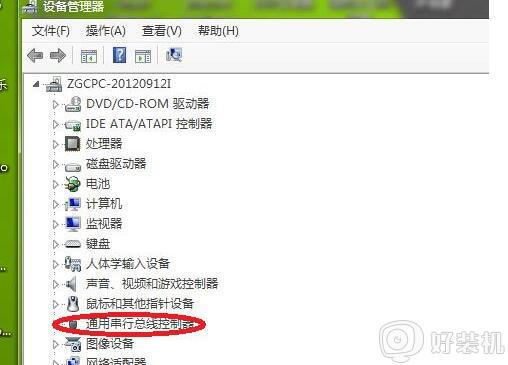
2、找到对应USB接口(如果不知道哪个是USB接口可以选择一一尝试),找到后右击点击“卸载”按钮。
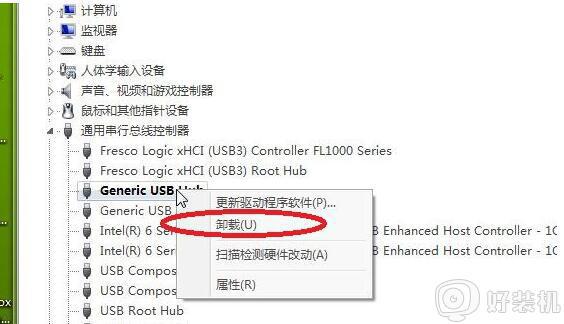
3、点击“卸载”按钮后,鼠标底部的红灯将会熄灭,然后返回将电脑重新启动即可。
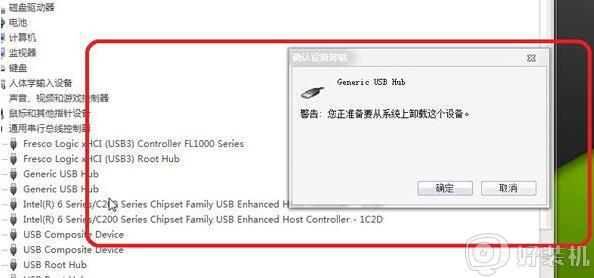
以上就是小编为大家整理的电脑usb接口没反应怎么解决的方法,如果你也遇到usb接口无响应的问题,就可以参考上面的教程来解决。
usb接口没有反应怎么回事 电脑usb接口没反应怎么解决相关教程
- 笔记本的usb接口没反应怎么回事 笔记本电脑上usb接口为什么没有反应
- 电脑usb接口没反应什么问题 解决usb接口没反应的方法步骤
- 华硕笔记本usb接口没反应怎么办 华硕笔记本所有的usb接口都无法识别怎么解决
- 新电脑USB接口都无法使用怎么回事 新买的电脑USB接口不能用如何解决
- 电脑插typec耳机没反应怎么回事 type-c耳机插上电脑没反应解决方法
- 苹果手机连接电脑没反应只能充电怎么回事 苹果连电脑没反应只能充电如何解决
- 电脑usb识别速度慢怎么办 电脑识别usb设备特别慢如何解决
- 为什么按win加p键没反应 按win加p键没反应的原因和解决方法
- 电脑硬盘没有显示怎么回事 电脑硬盘不显示了如何解决
- 华硕笔记本所有usb接口显示无法识别usb设备的解决教程
- 电脑无法播放mp4视频怎么办 电脑播放不了mp4格式视频如何解决
- 电脑文件如何彻底删除干净 电脑怎样彻底删除文件
- 电脑文件如何传到手机上面 怎么将电脑上的文件传到手机
- 电脑嗡嗡响声音很大怎么办 音箱电流声怎么消除嗡嗡声
- 电脑我的世界怎么下载?我的世界电脑版下载教程
- 电脑无法打开网页但是网络能用怎么回事 电脑有网但是打不开网页如何解决
电脑常见问题推荐
- 1 b660支持多少内存频率 b660主板支持内存频率多少
- 2 alt+tab不能直接切换怎么办 Alt+Tab不能正常切换窗口如何解决
- 3 vep格式用什么播放器 vep格式视频文件用什么软件打开
- 4 cad2022安装激活教程 cad2022如何安装并激活
- 5 电脑蓝屏无法正常启动怎么恢复?电脑蓝屏不能正常启动如何解决
- 6 nvidia geforce exerience出错怎么办 英伟达geforce experience错误代码如何解决
- 7 电脑为什么会自动安装一些垃圾软件 如何防止电脑自动安装流氓软件
- 8 creo3.0安装教程 creo3.0如何安装
- 9 cad左键选择不是矩形怎么办 CAD选择框不是矩形的解决方法
- 10 spooler服务自动关闭怎么办 Print Spooler服务总是自动停止如何处理
